아시다시피 Windows 10의 기본 브라우저는 Microsoft Edge입니다. Edge Canary 버전에서 Microsoft는 브라우저에서 보안 DNS를 지원하는 새로운 기능을 도입했습니다. 먼저 DNS가 무엇이며 그 의미를 이해합시다.
DNS는 Domain Name System을 의미합니다. 인터넷 세계에서 모든 시스템 (컴퓨터, 서버, 전화 등)은 IP 주소라는 고유 주소로 식별됩니다. 우리가 작업중인 시스템에는 IP 주소가 있습니다. 또한 웹 사이트를 호스팅하는 웹 서버에는 IP 주소가 있습니다. 예를 들어, www.example.com 웹 사이트의 IP 주소는 91.92.66.99 일 수 있습니다. 브라우저에서 www.example.com을 열려면 브라우저를 열고 주소 표시 줄에이 도메인 이름을 입력 한 다음 Enter 키를 누르십시오. 시스템은 숫자의 언어 만 이해하므로 텍스트로 된이 호스트 이름과 IP 주소로 변환되는 숫자가 필요합니다. DNS는 기본적으로 도메인 이름에 해당하는 IP 주소 매핑을 보유하는 서버입니다. 예를 들어 www.example.com을 입력하고 Enter 키를 누르면 백그라운드에서 브라우저에서 요청이 전송됩니다. 알파벳과 숫자가있는이 사용자 친화적 인 호스트 이름을 기계 친화적 인 IP로 변환하기 위해 DNS 서버에 주소.
이제 DNS에 대해 알았으므로 보안 DNS에 대해 이해해 보겠습니다. 앞서 언급했듯이 브라우저에서 DNS 서버에 도메인 이름과 관련된 IP 주소를 요청하는 요청이 전송됩니다. 기술 용어로 도메인 조회라고합니다. 이제이 요청은 안전하지 않습니다. 즉, 요청은 HTTP 프로토콜을 통해 전송되며 네트워크에서 공격자가 쉽게 스누핑 할 수 있습니다. 대부분의 ISP에서 제공하는 DNS 서비스는 요즘 안전하지 않습니다. 보안 DNS를 사용하면 DNS 조회 요청이 HTTPS 채널을 통해 전송됩니다. 여기서 요청은 암호화되고 안전하므로 스누핑하기가 어렵습니다. 보안 DNS는 DNS-over-HTTPS 또는 DoH라고도합니다. 보안 DNS 제공 업체의 예로는 Cloudflare, Quad9, CleanBrowsing 및 DNS.SB 등이 있습니다.
이제 보안 DNS가 무엇이며 어떻게 작동하는지 이해 했으므로 Microsoft Edge에서이 서비스를 사용하는 방법을 살펴 보겠습니다. 현재 ISP가 이미 보안 DNS 서비스를 사용하고있는 경우 변경할 필요가 없습니다. 그렇지 않은 경우 Edge는 변경을위한 두 가지 옵션을 제공합니다. 이 기사에서는 Microsoft Edge에서 보안 DNS 공급자를 변경하거나 설정하는 방법을 자세히 살펴 보겠습니다.
따라야 할 단계 :
1 단계: Microsoft Edge 브라우저 열기
2 단계: 창의 오른쪽 상단에서
- 메뉴 (…)를 클릭합니다.
- 설정 선택

3 단계: 표시되는 설정 창에서
- 고르다 개인 정보 보호, 검색 및 서비스 왼쪽 메뉴에서
- 오른쪽 메뉴에서 아래로 스크롤하여 보안 부분
- 비녀장 켜는 버튼 (이제 버튼이 파란색으로 표시됨) 보안 DNS를 사용하여 웹 사이트의 네트워크 주소를 조회하는 방법을 지정하십시오.
- 클릭 서비스 제공 업체 선택

노트:
- 기본적으로 Edge는 현재 ISP에서 제공하는 DNS 서버를 사용합니다.
- DNS 서버가 변경되면 일부 사이트에 연결할 수 없게 될 수 있습니다.
4 단계: Edge는 4 개의 인기있는 보안 DNS 서버 중에서 선택할 수있는 옵션을 제공합니다. 드롭 다운 메뉴에서 원하는 보안 DNS 서버를 선택합니다.
5 단계: 사용자 지정 보안 DNS 서버를 대신 사용하려면 맞춤 제공 업체 입력 텍스트 섹션.
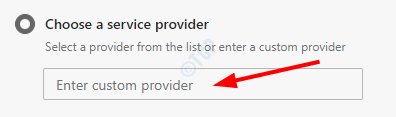
6 단계: 목록에서 선호하는 DNS를 선택합니다.

이 간단하고 Edge에서 원하는 보안 DNS 서버를 설정할 수 있습니다.
그게 다야. 이 정보가 도움이 되었기를 바랍니다. 읽어 주셔서 감사합니다. 친절하게 의견을 말하고 문제가 발생하면 알려주십시오.


